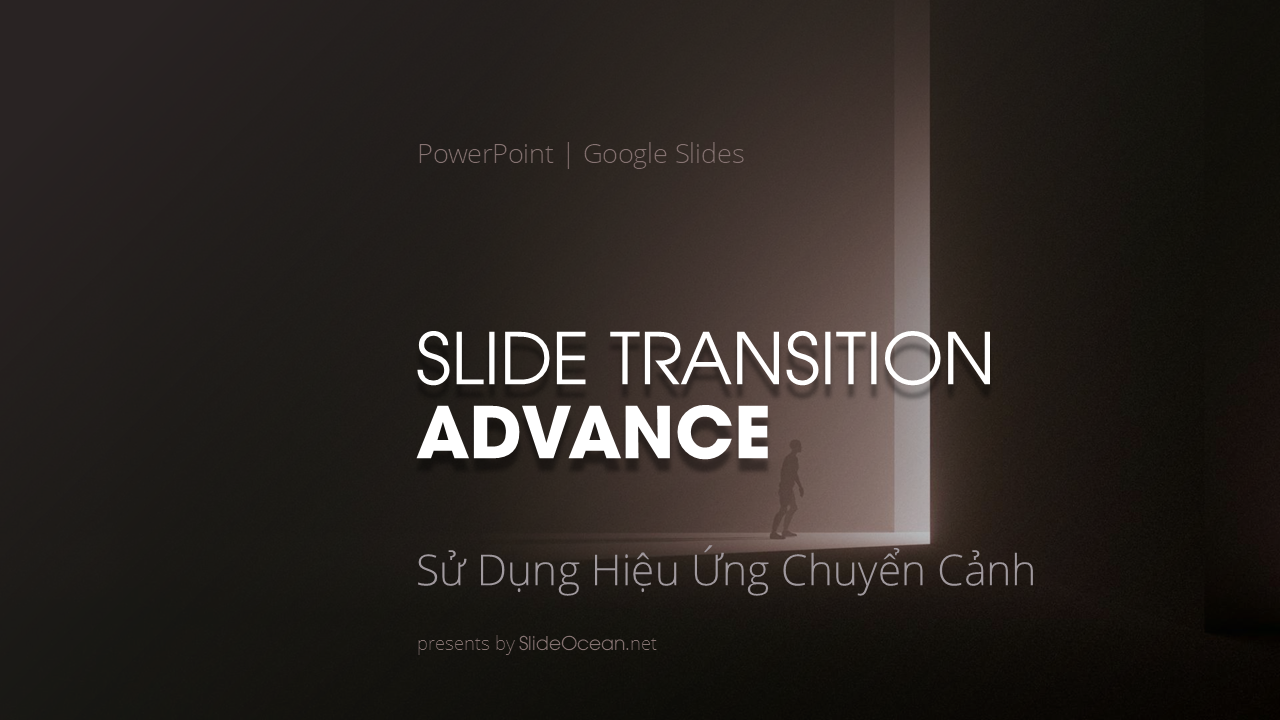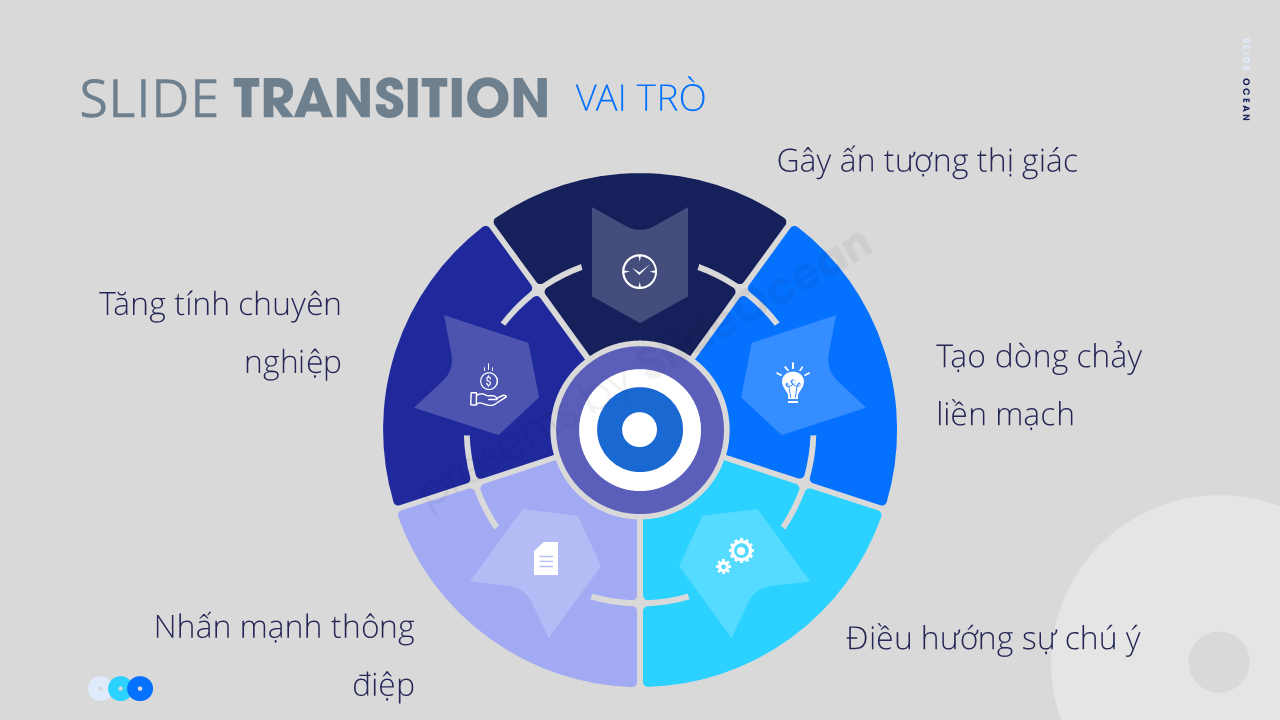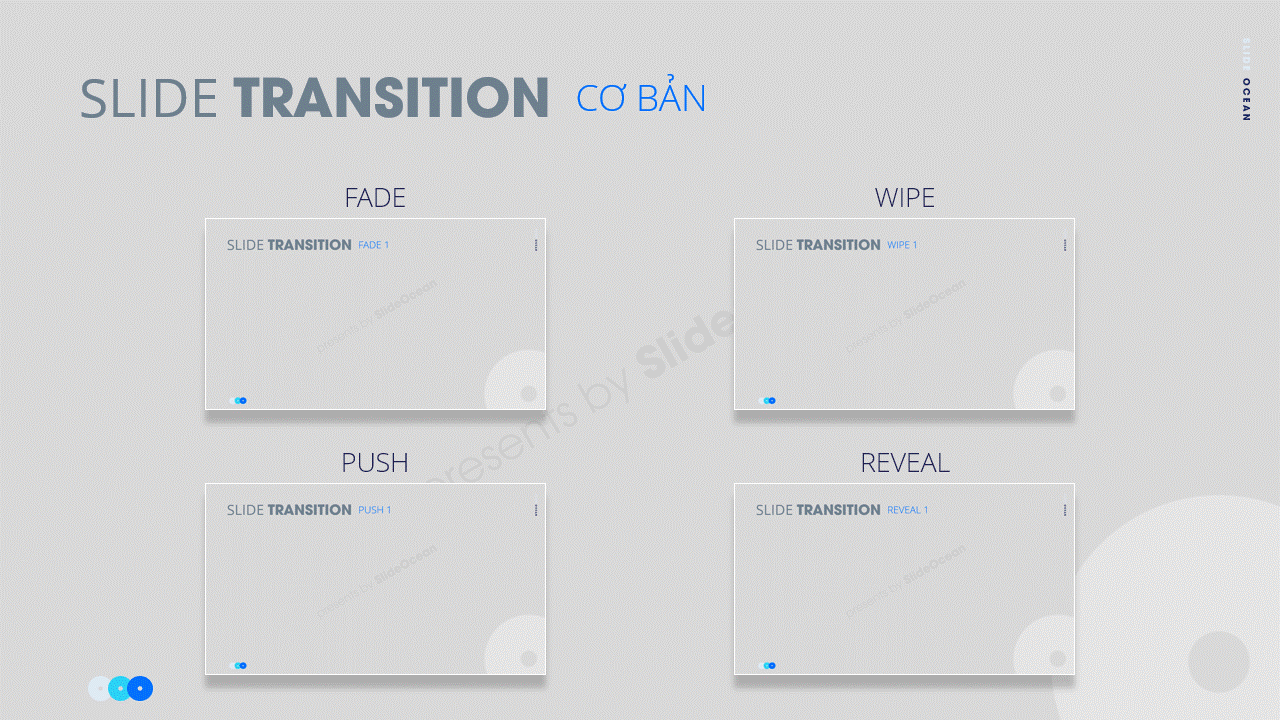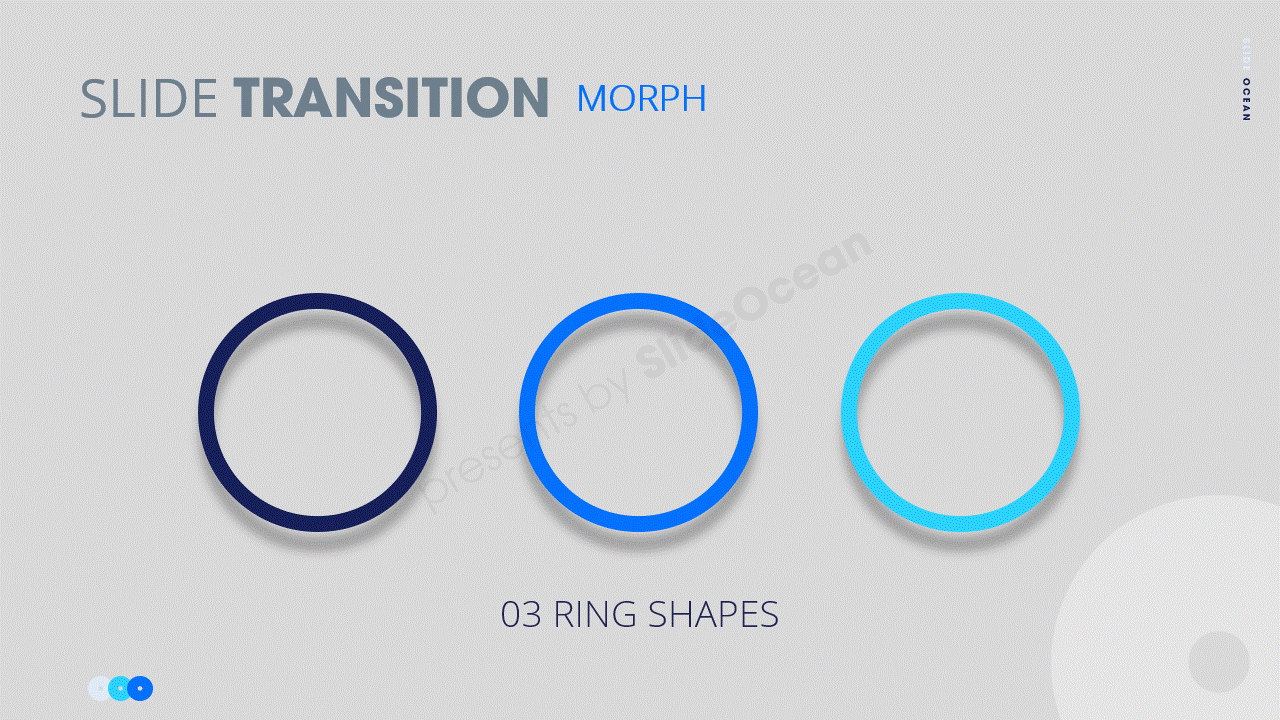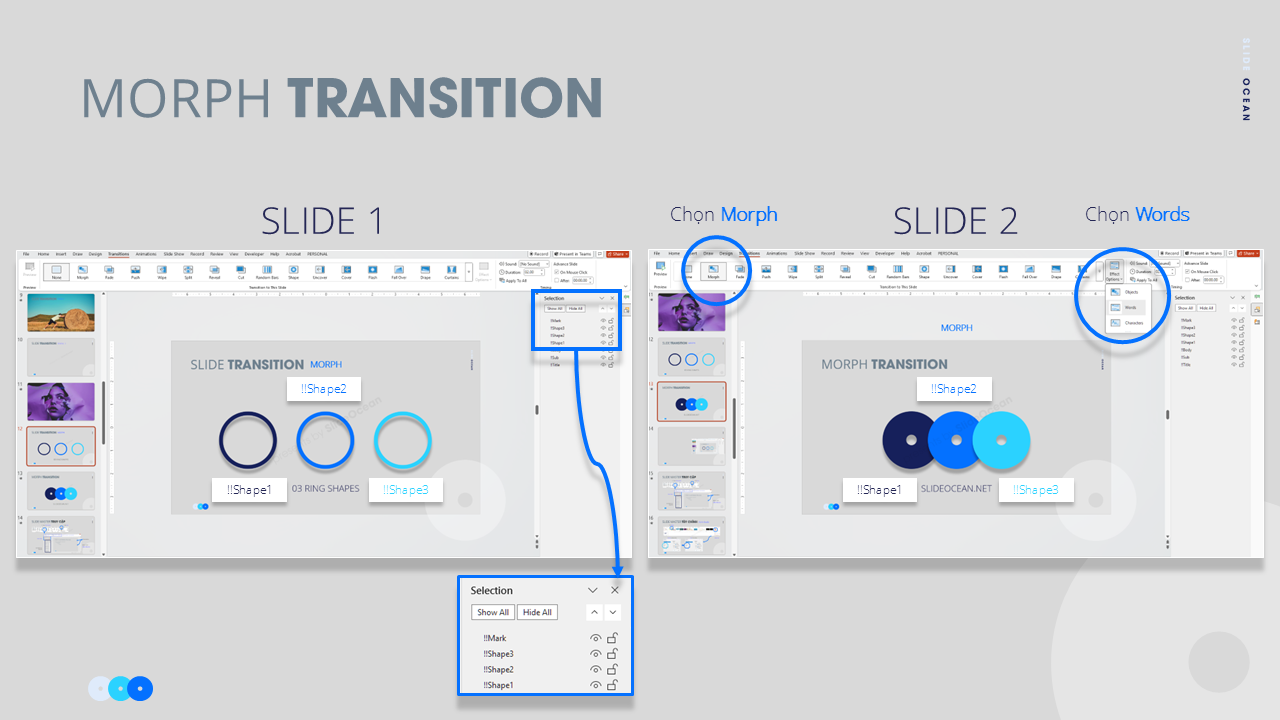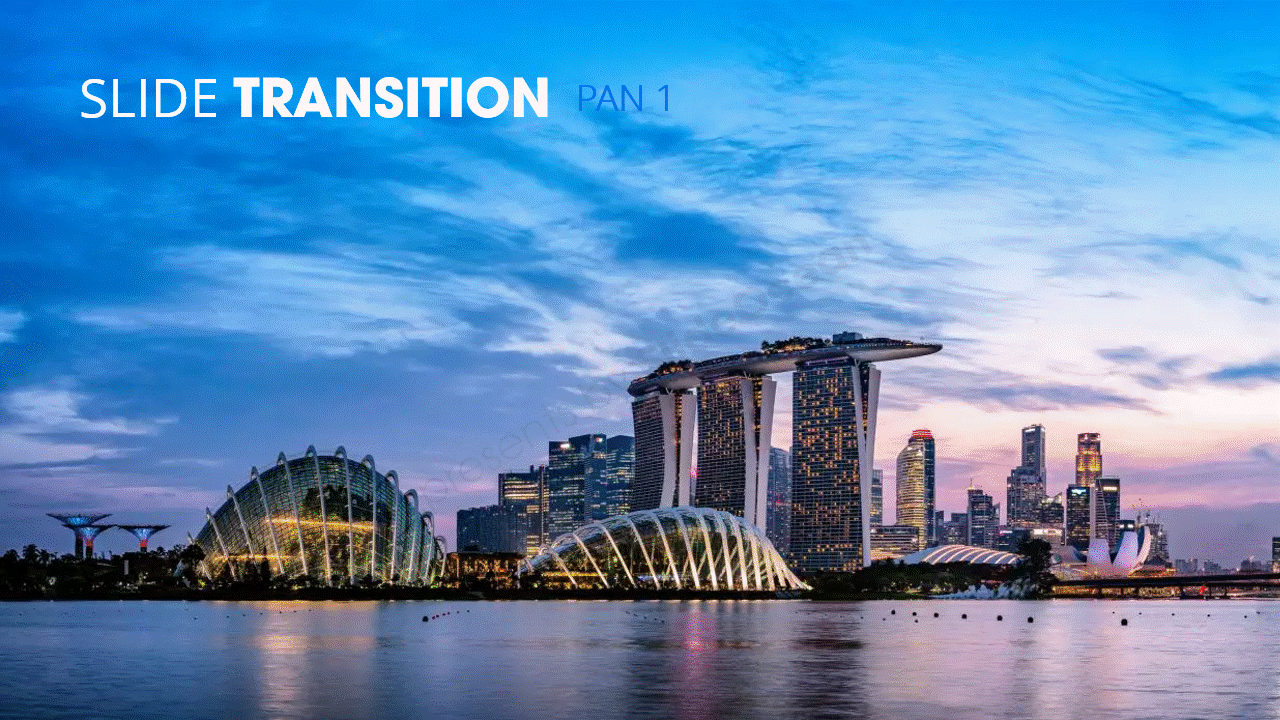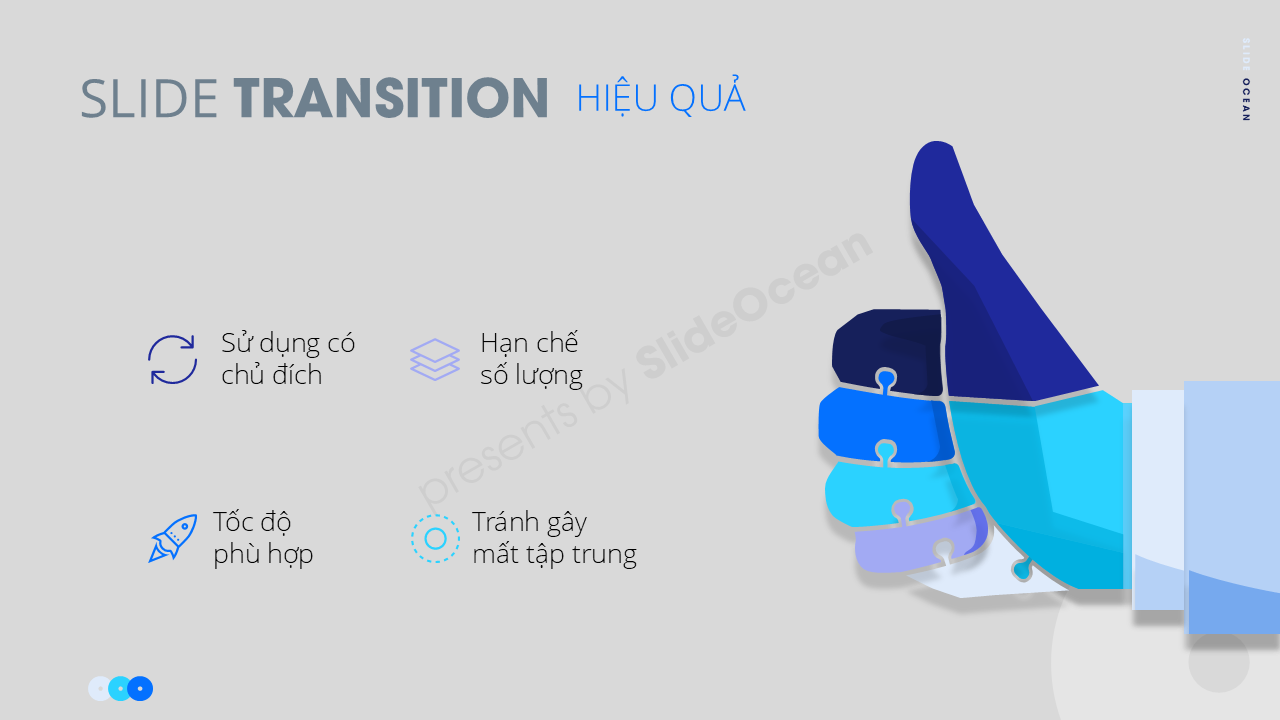Trong nghệ thuật thuyết trình, hiệu ứng chuyển cảnh (transition) đóng vai trò quan trọng trong việc kết nối các slide, tạo ra dòng chảy mượt mà và giữ chân sự chú ý của khán giả. Không chỉ đơn thuần là một hiệu ứng thị giác, transition còn có thể được sử dụng một cách chiến lược để nhấn mạnh thông điệp, tạo cảm xúc và nâng tầm tính chuyên nghiệp của bài thuyết trình. Bài viết này sẽ giúp bạn sử dụng hiệu ứng chuyển cảnh nâng cao trong PowerPoint và Google Slides, đặc biệt là hiệu ứng Morph, giúp bạn biến hóa slide của mình trở nên sống động và ấn tượng hơn bao giờ hết.
I. Vai Trò Của Hiệu Ứng Chuyển Cảnh (Transition) Trong Thuyết Trình
Transition không chỉ là một yếu tố trang trí mà còn là một công cụ kể chuyện mạnh mẽ:
- Tạo dòng chảy liền mạch: Giúp chuyển đổi giữa các slide một cách mượt mà, tránh cảm giác giật cục hoặc đột ngột.
- Hướng dẫn sự chú ý: Dẫn dắt mắt khán giả từ slide này sang slide khác, giúp họ theo dõi mạch nội dung của bạn.
- Nhấn mạnh thông điệp: Một số transition có thể được sử dụng để tạo điểm nhấn, làm nổi bật sự thay đổi hoặc phát triển của ý tưởng.
- Tăng tính chuyên nghiệp: Việc sử dụng transition một cách tinh tế và nhất quán thể hiện sự đầu tư và chuyên nghiệp của người thuyết trình.
- Gây ấn tượng thị giác: Biến bài thuyết trình từ một chuỗi các slide tĩnh thành một trải nghiệm động, hấp dẫn.
II. Các Loại Transition Phổ Biến và Nâng Cao
PowerPoint và Google Slides cung cấp một thư viện phong phú các hiệu ứng chuyển cảnh. Dưới đây là một số loại phổ biến và cách tận dụng chúng:
1. Transition Cơ Bản (Fade, Wipe, Push, Reveal)
- Fade (Mờ dần): Hiệu ứng đơn giản và tinh tế nhất, tạo cảm giác chuyển đổi nhẹ nhàng. Phù hợp cho hầu hết các loại bài thuyết trình, đặc biệt là những bài cần sự trang trọng.
- Wipe (Quét): Slide mới xuất hiện bằng cách quét từ một hướng nhất định. Hiệu quả khi bạn muốn thể hiện sự tiến triển hoặc hoàn thành một phần nội dung.
- Push (Đẩy): Slide mới đẩy slide cũ ra khỏi màn hình. Tạo cảm giác mạnh mẽ hơn Wipe, thích hợp cho việc chuyển đổi giữa các phần lớn của bài thuyết trình.
- Reveal (Tiết lộ): Slide mới xuất hiện từ phía sau slide cũ. Tạo cảm giác khám phá hoặc tiết lộ thông tin mới.
- Mẹo: Các transition cơ bản này nên được sử dụng một cách nhất quán. Chọn 1-2 kiểu và áp dụng xuyên suốt để tạo sự chuyên nghiệp, tránh gây rối mắt.
2. Transition Nâng Cao (Morph, Zoom, Pan)
a) Morph (Biến Hình) – Ngôi Sao Của PowerPoint
Morph là một trong những hiệu ứng chuyển cảnh mạnh mẽ và ấn tượng nhất trong PowerPoint (có sẵn từ phiên bản Office 365 và Office 2019 trở lên). Nó cho phép bạn tạo ra các chuyển động mượt mà, liền mạch giữa các đối tượng (hình ảnh, văn bản, hình dạng, biểu tượng) trên hai slide liên tiếp.
- Cách hoạt động: Morph tìm kiếm các đối tượng giống nhau trên hai slide và tự động tạo hiệu ứng chuyển động, thay đổi kích thước, xoay, hoặc biến hình giữa chúng.
- Ứng dụng hiệu quả:
- Zoom In/Out: Phóng to một phần hình ảnh hoặc biểu đồ để đi sâu vào chi tiết.
- Di chuyển đối tượng: Làm cho các đối tượng di chuyển từ vị trí này sang vị trí khác một cách mượt mà.
- Biến đổi hình dạng: Chuyển đổi từ hình dạng này sang hình dạng khác (ví dụ: từ hình tròn sang hình vuông).
- Tạo hiệu ứng video: Kết hợp nhiều slide với Morph để tạo ra một đoạn phim ngắn, động.
- Làm nổi bật: Dẫn dắt sự chú ý của khán giả đến một điểm cụ thể trên slide.
- Mẹo sử dụng Morph:
- Đặt tên đối tượng: Để Morph hoạt động tốt nhất với các đối tượng phức tạp, hãy sử dụng Selection Pane (Home > Select > Selection Pane) để đặt tên cho các đối tượng giống nhau trên cả hai slide (ví dụ: !!HìnhẢnh1 , !!VănBảnA ).
- Thay đổi nhỏ: Morph hoạt động hiệu quả nhất khi có sự thay đổi nhỏ về vị trí, kích thước, hoặc góc xoay của đối tượng giữa hai slide.
- Thực hành: Luôn xem trước hiệu ứng Morph để đảm bảo nó hoạt động như mong muốn.
b) Zoom (Phóng To) – Trong Google Slides
Google Slides không có hiệu ứng Morph tương tự như PowerPoint, nhưng bạn có thể tạo ra các hiệu ứng zoom và di chuyển đối tượng bằng cách kết hợp các tính năng animation và transition khác.
- Cách tạo hiệu ứng zoom:
- Zoom In/Out: Sử dụng hiệu ứng animation “Zoom In” hoặc “Zoom Out” cho các đối tượng. Để tạo hiệu ứng zoom mượt mà giữa các slide, bạn có thể nhân đôi slide, phóng to đối tượng trên slide thứ hai và sử dụng transition “Fade” hoặc “Dissolve” giữa hai slide.
- Di chuyển đối tượng: Sử dụng animation “Fly In” hoặc “Fly Out” với các tùy chọn hướng để tạo hiệu ứng di chuyển.
c) Pan (Quét Toàn Cảnh)
- Mục đích: Tạo hiệu ứng camera quét qua một hình ảnh lớn hoặc một khu vực trên slide. Thường được sử dụng để khám phá một bức ảnh toàn cảnh hoặc một sơ đồ lớn.
- Cách sử dụng: Đặt một hình ảnh lớn hơn kích thước slide, sau đó sử dụng hiệu ứng Pan để di chuyển khung nhìn qua hình ảnh đó.
III. Mẹo Sử Dụng Hiệu Ứng Chuyển Cảnh (Transition) Hiệu Quả
- Sử dụng có chủ đích: Mỗi transition nên phục vụ một mục đích rõ ràng, không chỉ là để làm đẹp. Ví dụ, dùng Morph để thể hiện sự biến đổi, dùng Fade để chuyển cảnh nhẹ nhàng.
- Hạn chế số lượng: Chọn 1-2 kiểu transition chính và sử dụng chúng một cách nhất quán trong toàn bộ bài thuyết trình. Lạm dụng quá nhiều hiệu ứng sẽ gây rối mắt và làm phân tâm khán giả.
- Tốc độ phù hợp: Điều chỉnh thời gian của transition để nó không quá nhanh (khán giả không kịp nhận ra) hoặc quá chậm (gây nhàm chán).
- Tránh các hiệu ứng gây mất tập trung: Một số transition quá phức tạp hoặc giật cục có thể làm giảm tính chuyên nghiệp của bài thuyết trình.
—
Hiệu ứng chuyển cảnh là một công cụ mạnh mẽ giúp bạn biến bài thuyết trình từ một chuỗi các slide rời rạc thành một câu chuyện liền mạch và hấp dẫn. Đặc biệt với hiệu ứng Morph trong PowerPoint, bạn có thể tạo ra những chuyển động mượt mà, ấn tượng, giúp truyền tải thông điệp một cách trực quan và đáng nhớ hơn. Bằng cách lựa chọn và sử dụng transition một cách có chủ đích, tinh tế và nhất quán, bạn sẽ nâng tầm bài thuyết trình của mình lên một đẳng cấp mới, gây ấn tượng mạnh mẽ với khán giả và đạt được mục tiêu thuyết trình.
—
#SlideOcean #PowerPointTips #GoogleSlides #PresentationDesign #DataVisualization #Infographic #ThuyetTrinhChuyenNghiep #KienThucThuyetTrinh #MeoThietKeSlide #NangTamKyNang #SlideDep #GoogleSlides #PresentationSkills #Animation #VideoBackground #MorphTransition #ColorPsychology #TamLyHocMauSacThuyetTrinh #KeChuyenBangSlide #StoryTellingPowerpoint #ThuyetTrinhTrucTuyen #OnlinePresentation #ThuyetTrinhOnline #OnlineLearning #DesignTerms #ThuatNguThietKeSlide #PresentationSoftware #PhanmemThuyettrinh #ThietKeSlideToiGian #MinimalistSlideDesign #MotionGraphics #SlideAnimation #MorphTransition #MasterSlide #SlideMistakes SlideZoom #PowerPointTechnique #PresentationTemplate #ThuyetTrinhChuyenNghiep #KienThucThuyetTrinh #SalesPresentation #HocThietKeSlide #SlideMaster #slidetransition
—
✅ Nâng cấp ngay bài thuyết trình của bạn!
✅ Khám phá MEGA Premium Max – Gói template PowerPoint cao cấp với hơn 15,000+ slide templates, infographic, icon, mockup và slide động cực đỉnh.
- ⬇️ Tải ngay bản Demo 69 Slides | Xem trước Full PDF | Mua ngay tại đây
- ⬇️ Tải ngay – Các chủ đề Infographic | Với giá siêu ưu đãi chỉ bằng ly trà sữa ^^
- ⬇️ Tải ngay Bộ Modern Slides Pro | Bộ 500+ slides được rất nhiều doanh nghiệp yêu thích và bình trọn
- 👍🏻 Follow Fanpage của Slide Ocean để liên tục được cập nhật với các kiến thức bổ ích nhé: Facebook Page – Tiktok Page
—
Các bài viết khác trong chuỗi bài hướng dẫn bạn làm Slide Powerpoint Chuyên nghiệp:
- 5 Bước Nâng Cấp Slide Trình Bày Lên Chuyên Nghiệp
- Hướng Dẫn Chi Tiết Cách Sử Dụng Slide Master Hiệu Quả Trong PowerPoint / Google Slides 2025
- Bí Quyết Căn Chỉnh Đối Tượng Trong PowerPoint / Google Slides (Alignment) 2025: Đảm Bảo Slide Luôn Gọn Gàng và Chuyên Nghiệp
- Text Hierarchy Đỉnh Cao Trong Powerpoint 2025: Cách Phân Cấp Văn Bản Để Slide Của Bạn Dễ Đọc và Gây Ấn Tượng
- Sử Dụng Biểu Đồ và Infographic Hiệu Quả Trong PowerPoint / Google Slides 2025: Biến Dữ Liệu Khô Khan Thành Câu Chuyện Hấp Dẫn
- Cách Tạo Slide Animation Mượt Mà – Hiệu Ứng Động Chuyên Nghiệp Trong PowerPoint / Google Slides 2025
- Cách Sử Dụng Morph Transition Trong Powerpoint / Google Slides: Biến Slide Của Bạn Thành Video Động Chỉ Với Vài Click 2025
- Tâm Lý Học Màu Sắc Trong Thuyết Trình: Cách Chọn Màu Sắc Ảnh Hưởng và Thuyết Phục Khán Giả – Powerpoint / Google Slides 2025
- Kể Chuyện Bằng Slide: Xây Dựng Câu Chuyện Hấp Dẫn Cho Bài Thuyết Trình 2025
- Bí Quyết Thiết Kế Slide Tối Giản (Minimalist Design)
- 10 Sai Lầm Phổ Biến Khi Thiết Kế Slide và Cách Tránh
- Nâng Tầm Thuyết Trình Với Morph Transition và Slide Zoom
- Bí Quyết Chọn Font Chữ Cho Bài Thuyết Trình: Đảm Bảo Tính Dễ Đọc và Thẩm Mỹ
- Bí Quyết Trình Bày Dữ Liệu Phức Tạp Một Cách Đơn Giản và Dễ Hiểu